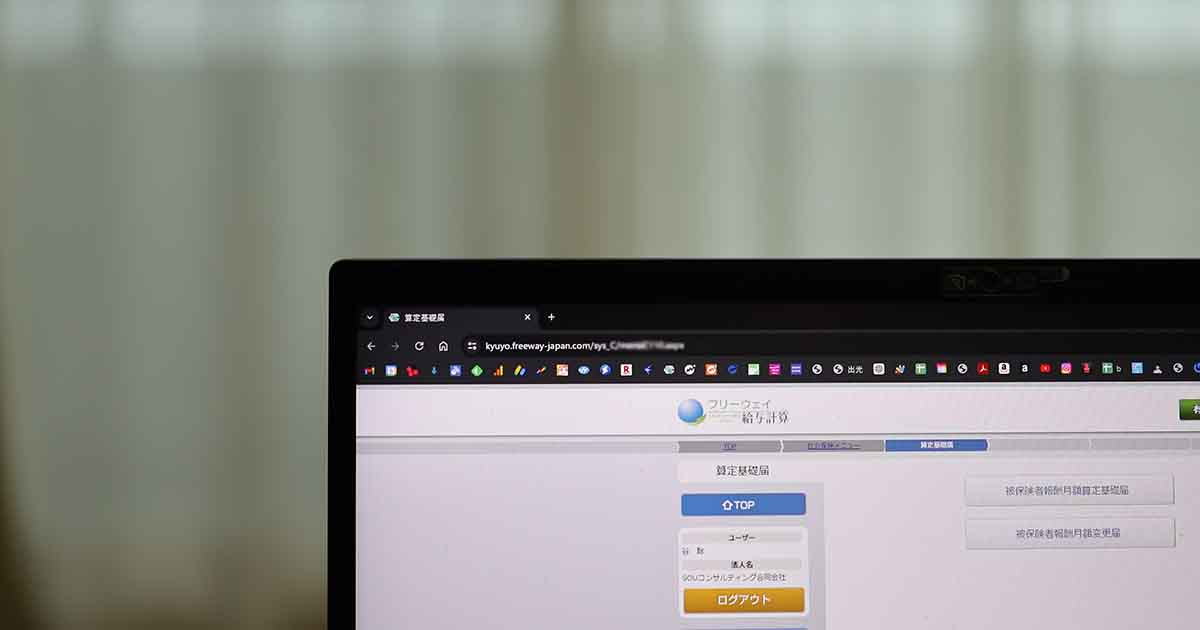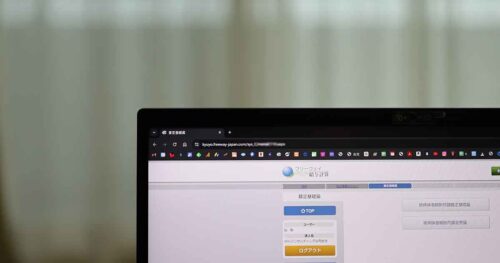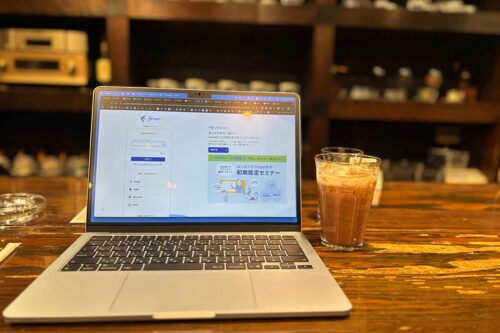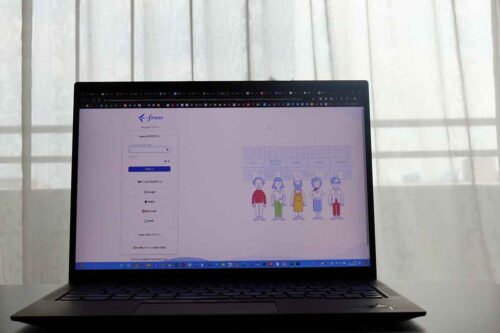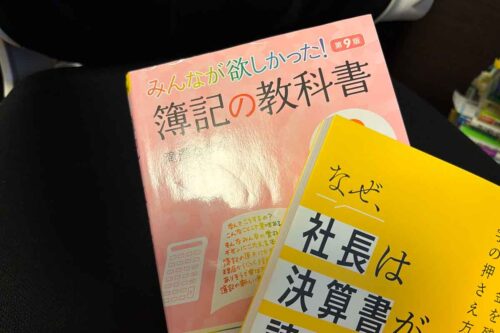ひとり会社でも社会保険に加入する必要があり、毎年7月、年に1回やる手続きがあります。
フリーウェイ給与計算を使っている場合でも、算定基礎届をネットで完結させる方法をまとめてみました。
フリーウェイ給与計算ではネットで申請できない
社会保険に加入すると、年に1回は社会保険の手続きが必要です。
その1つが「算定基礎届」。
・4月~6月までの給与データをもとに
・7月10日までに年金事務所に提出
しなければなりません。
なんでこんな手続きが必要なのかというと、3ヶ月(4~6月)の給与をもとに、9月以降の社会保険料の負担額が決まるためです。
給与額に変更がなくても、毎年出さなくてはいけません。
ひとり会社だと、給与はじぶん1人だけですから、なるべく給与計算ソフトにお金をかけたくはないもの。
Excelでもやれなくもありませんが、無料でやるならフリーウェイ給与計算を使う方法もあります。
フリーウェイ給与計算は、無料のプランでも算定基礎届をデータでつくることができます。
同じことがfreee人事労務でもできますが、わたしの場合、会社の会計ソフトはfreeeを使っていて、ミニマムプランだとfreee人事労務は別で契約しなければなりません。
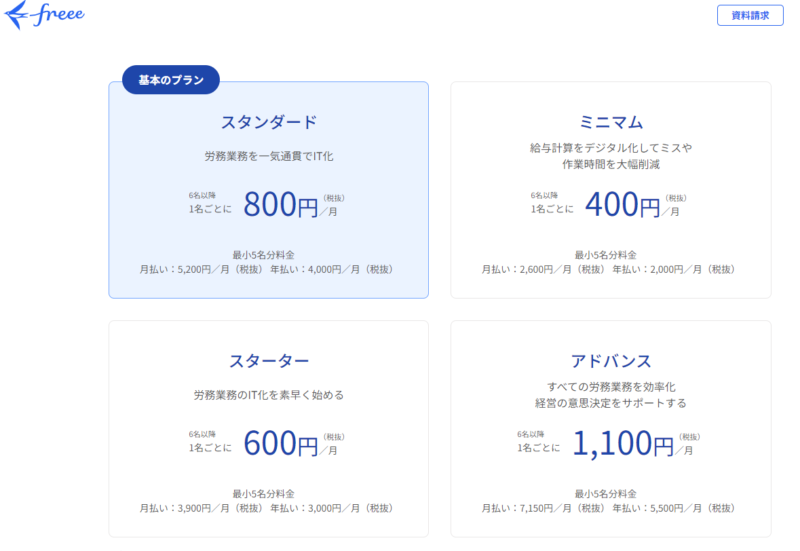
来年になると、freee会計のひとり会社プランに移行される(freeeの都合)ので、そうなると、freee人事労務込みでの契約になるようです(しかも値上がりするらしく…)。
社会保険の手続のために、経費をかける必要もないでしょう。
ということで、フリーウェイ給与計算(無料プラン)で違う道を探します。
e-GOVで電子申請するための準備
freeeのことは気にせず、e-GOVからネットで申請します。
そのために、次の準備をしておきましょう。
フリーウェイ給与計算の「算定基礎届」のPDFをダウンロード
フリーウェイ給与計算からは、算定基礎届のPDFデータをダウンロードしておきます。
有料プランでも、CSVデータをつくることができないらしいので、ネット申請はできません。
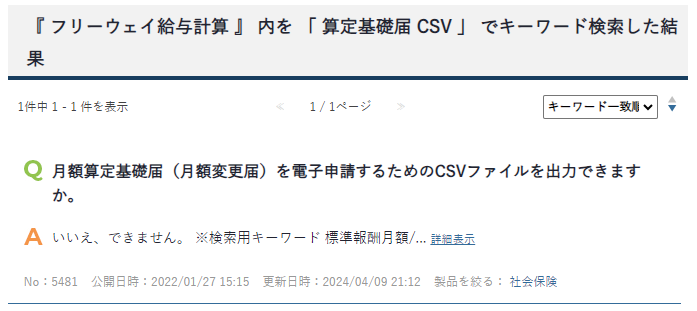
ただ、パソコンで入力したデータをPDFデータとしてダウンロードすることはできます。
無料プランでもこんな感じです。
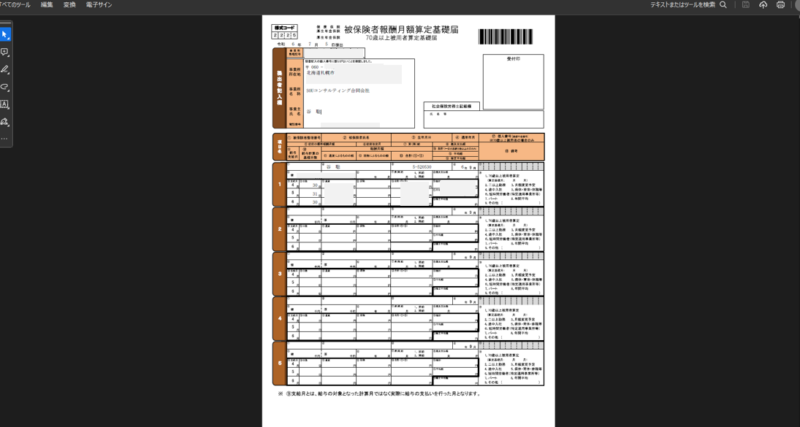
e-GOVのアカウントは3種類。どれか1つ準備する
e-GOVにログインするには、
・e-GOVのアカウント
・G-Biz ID
・Microsoftアカウント
のいずれかが必要です。
G Biz(ジービズ)IDがあれば、電子証明(めんどくさい)をショートカットできるので、これだけ用意しておきましょう。
G-Biz IDの登録はここからできます。
⇒ G-Biz ID
IDがとれるまで最短でも2週間はかかるようなので、それを見込んでとっておきましょう。
e-GOVアプリをダウンロード
e-GOVにログインし、
画面真ん中あたりのボタンから、アプリをダウンロードします。
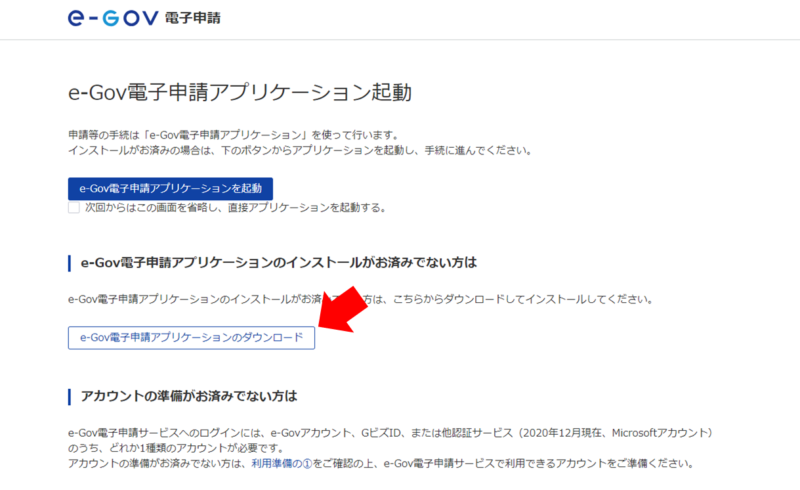
G-Biz IDと並行して、事前に済ませておきましょう。
e-GOVの電子申請と注意点
e-GOVからネットで申請していきます。
e-GOVのアプリを起動し、
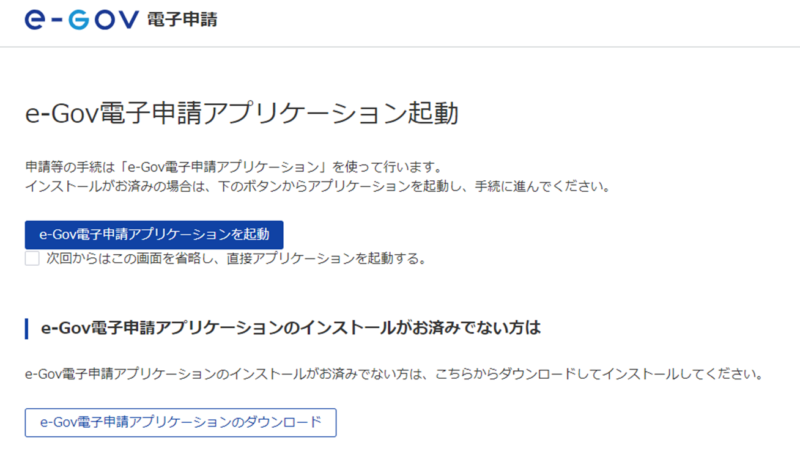
e-GOVにログインします。
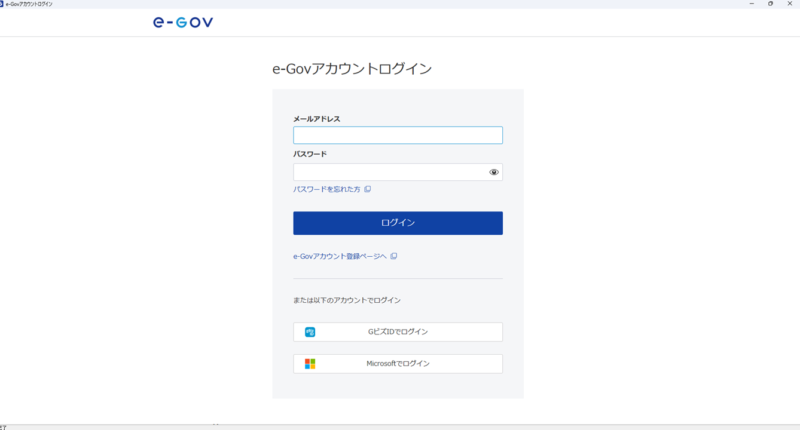
G-Biz IDでログイン(何回ログインすんの…)。
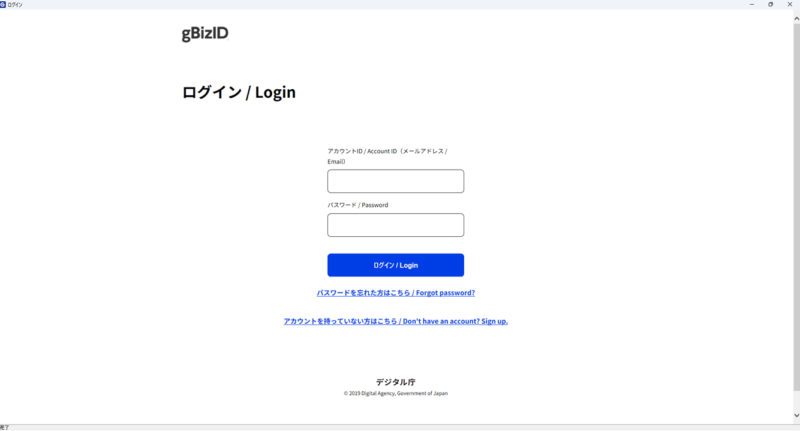
手続検索で「算定基礎届」で検索すると、
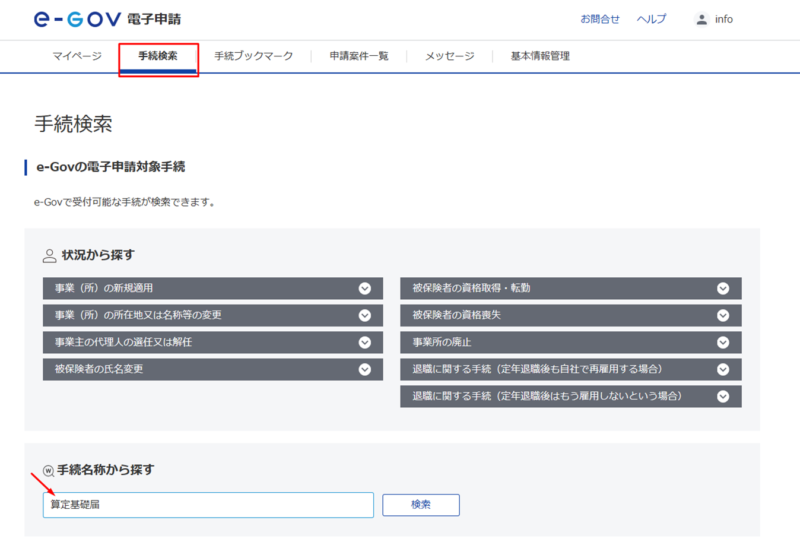
「算定基礎届」のフォームがヒットします。
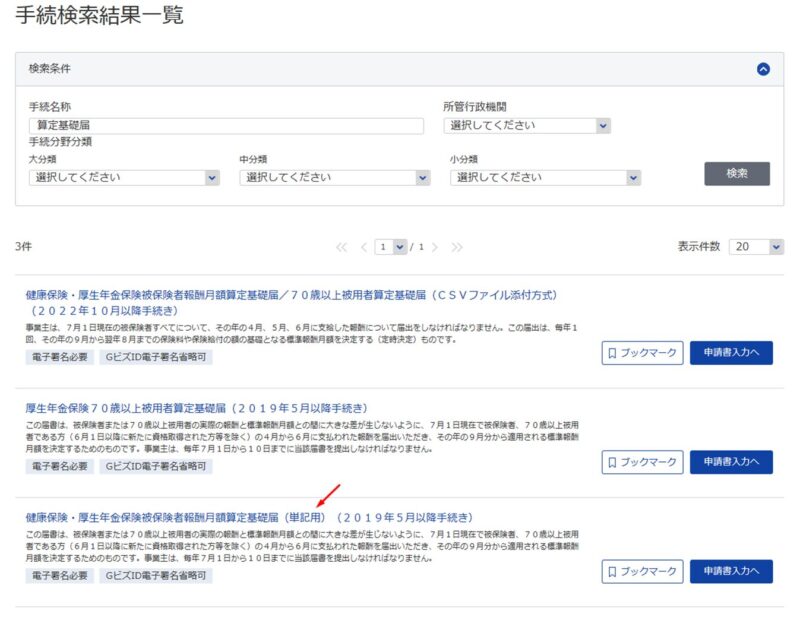
PDFデータをもとに入力していくので、「単記用」のほうの「申請書入力へ」をクリック(単記ってナンダ…)。
ちなみに、「CSVファイル添付方式」とやらを選び、PDFデータを添付してみましたが、エラーが出てやっぱりダメでした(必須項目のため入力してくださいって…)。
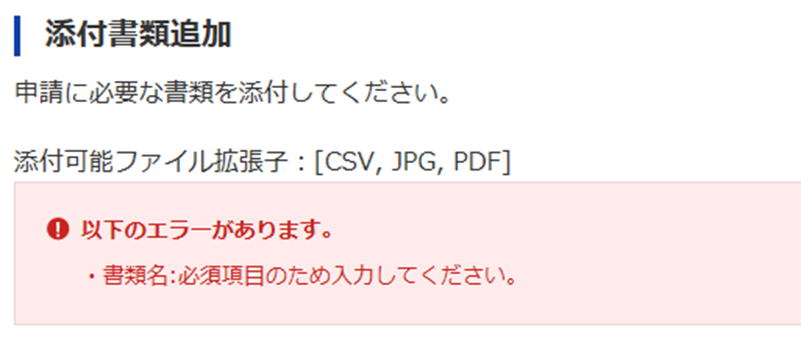
話を戻して、
入力画面に切り替わったら、こういった画面に入力することになります。

ここが、本来であれば、[PDFデータ]→[ネット申請]と入力なしで流したいわけですが、そのためにfreeeの上位プランを使うくらいなら、こっちの道を進むだけです。
[PDFデータ]→[手で入力]→[ネット申請]。
PDFの文字をコピペすれば、[手入力]せずに済みます。
ただし、注意点も。
・適用年がなぜか平成のまま…
→ 令和に変更(なぜこのようなことに…)
・金額にカンマ「,」つけるとエラーが出る…
→カンマつけない
・合計欄は自動で反映されない…
→入力する(なんとも…)
などなど。
それと戸惑ったところが「事業所整理番号」。
3つの枠になにを入れればいいのか戸惑いました。
わたしの場合、幸か不幸か、算定基礎届の記入用紙が郵送されていました。
そこに印字されている数字をみてわかったので事なきを得ました。
調べてみたところ3つの枠には
・最初の枠→都道府県番号を入力(北海道は「01」)
・後ろの2つの枠→社会保険の納入通通知書に載っている数字とカタカナを入力(01ークレカのような)
こういう謎めいたところが抵抗感にもつながります。
で、フォームに入力後、提出先を選択し、
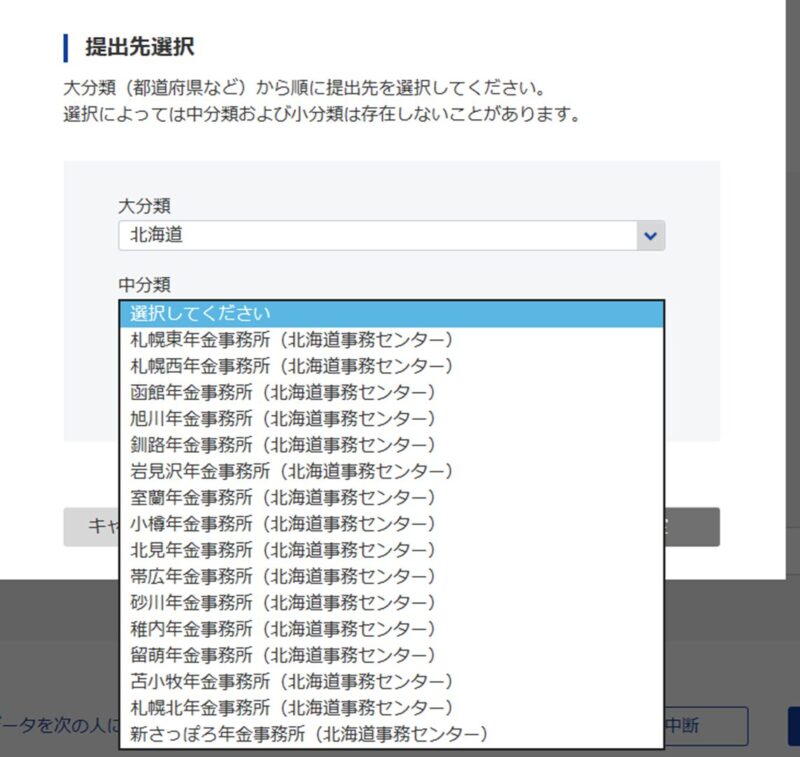
内容を確認。
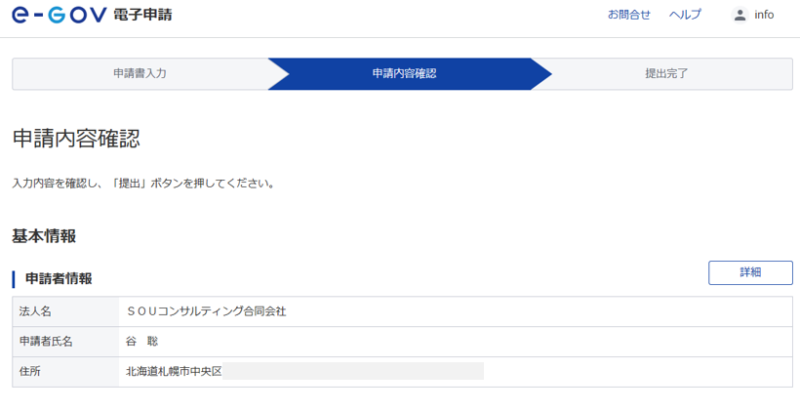
問題なければ、提出して終了です。
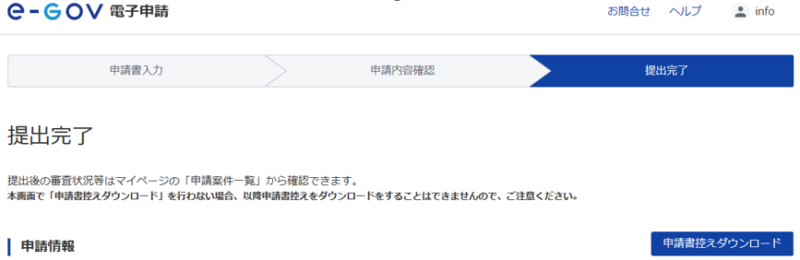
念のため控えをダウンロードしておきましょう。
「事業所所在地」の入力にはご注意を
最後に「事業所所在地」欄にコピペするときの注意点にも触れておきます。
というのも、住所の途中で勝手に改行するとエラーが出ますので。
わたしの場合、番地と建物名の間で改行したことでエラーになりましたので。
結局、5回トライ&エラーを繰り返してわかりました(エラーは理由も込みで教えてほしい…)。
ということで、お世辞にも使いやすいとはいえませんが、ひとり会社であれば、無料のソフトでもやりようはあります。
参考になればうれしいです。
■編集後記
昨日は朝の習慣とコンサルティング業の資料づくり、午後は会計士業の打ち合せでした。合い間にカフェでブログ、ユニクロなど。
■息子(10歳)
昨日は訪問リハビリのあと学校に登校、放課後はデイサービスでした。リハビリでは実習生の方も見学。子供の訪問リハビリという機会は少ないようで熱心に向き合っていただけました。息子は「これはねー、ヨッシーだよ。あれはねー、デロリアンだよー」と、熱心に、おもちゃの自己紹介をしてました。
■昨日の1日1新
・ロイズチョコレートウエハウス
・ロイズピュアチョコレート